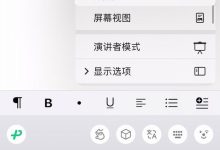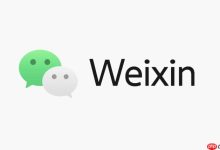文件夹无法删除通常因程序占用、权限不足、路径过长或文件系统错误所致。首先关闭相关程序或重启系统释放占用;若权限不足,需通过“属性-安全-高级”获取所有权并赋予完全控制权限;路径过长时可使用subst映射驱动器或robocopy清空内容;若存在磁盘错误,则运行chkdsk /f /r修复;最后可借助管理员权限的命令行工具rmdir /s /q或PowerShell的Remove-Item -Recurse -Force强制删除。

Windows文件管理器中文件夹无法删除,通常不是什么神秘力量在作祟,而是背后有几个常见的技术原因在“捣乱”。最普遍的情况是文件或文件夹正被某个程序占用,或者你当前的用户账户没有足够的权限进行删除操作。此外,文件路径过长、文件系统本身出现错误,甚至是某些恶意软件的残留,都可能让删除变得异常困难。解决这些顽固文件夹,往往需要我们跳出文件管理器的常规操作,借助一些系统工具或更深层的命令来完成。
解决方案
面对那些在Windows文件管理器里怎么都删不掉的文件夹,我们可以尝试一系列方法,从简单到复杂,逐步排除问题。
首先,最直接也最常见的原因是文件或文件夹正在被某个程序使用。这可能是你正在编辑的文档,也可能是某个后台进程。试着关闭所有可能与该文件夹内容相关的应用程序,包括浏览器、文本编辑器、媒体播放器等。如果还不奏效,一个简单的系统重启往往能解决大部分这类问题,因为重启会终止所有正在运行的程序和后台进程,释放被占用的文件句柄。
如果重启后问题依旧,那很可能就不是简单的文件占用问题了。这时候,权限问题浮出水面的概率很大。Windows的NTFS文件系统对文件和文件夹的访问权限管理非常严格。你可能需要获取该文件夹的所有权,或者修改其安全权限。具体操作是在文件夹上右键,选择“属性”->“安全”选项卡->“高级”->“更改所有者”,将所有者改为你当前的用户账户,并勾选“替换子容器和对象的所有者”。之后,再回到“安全”选项卡,确保你的账户拥有“完全控制”权限。
对于一些特别顽固的文件夹,尤其是那些名称奇特、包含非法字符或者路径极长的,文件管理器可能会束手无策。这时候,命令提示符(CMD)或PowerShell就成了我们的好帮手。以管理员身份打开CMD或PowerShell,使用
命令来删除。表示删除指定目录和所有子目录,则表示静默模式,不询问确认。PowerShell中对应的命令是。这些命令能够绕过文件管理器的一些限制,强制删除文件。
如果上述方法都失败了,问题可能出在文件系统本身。运行
命令来检查和修复磁盘错误。在命令提示符中输入(将C:替换为你的实际盘符),系统可能会提示在下次重启时执行检查。这有助于修复磁盘上的逻辑错误或坏扇区,这些都可能导致文件无法正常删除。
为什么文件会被系统占用,导致无法删除?
文件被系统占用,是Windows用户在删除文件时最常遇到的“拦路虎”之一。这背后的逻辑其实不复杂,但涉及的场景却多种多样。简单来说,当一个程序需要读写某个文件时,它会向操作系统请求对该文件的“独占访问权”,或者说“文件句柄”。一旦获得了这个句柄,其他程序(包括文件管理器)就无法对该文件进行修改或删除,直到最初的程序释放这个句柄。
最常见的占用者就是我们日常使用的应用程序。比如你正在用Word编辑文档,那么这个文档文件就被Word程序占用了。如果你试图删除它,系统就会提示“文件正在使用中”。但有时候,占用文件的程序可能不是那么显眼。比如,Windows的搜索索引服务(Search Indexer)可能会扫描你的文件内容,杀毒软件可能会实时监控文件访问,甚至文件管理器本身在生成缩略图或预览时,也可能短暂地占用文件。
一些后台进程或服务也可能成为文件的“隐形占用者”。例如,当你通过网络共享一个文件夹时,即使没有人正在访问里面的文件,SMB服务也可能保持对该文件夹的某种“连接状态”,导致你无法删除。有时候,系统崩溃或程序异常退出,也可能导致文件句柄未能正确释放,使得文件“假性”地处于被占用状态。
要找出具体的占用者,我们可以利用任务管理器或资源监视器。在任务管理器的“性能”选项卡中打开“资源监视器”,然后在“CPU”选项卡下的“关联的句柄”中搜索你想删除的文件夹或文件名。这通常能帮你定位到是哪个进程在“霸占”你的文件。一旦找到,结束该进程通常就能解决问题。不过,在结束进程前,务必确认它不是系统关键进程,以免造成系统不稳定。
如何利用高级权限或命令行强制删除顽固文件夹?
当文件占用问题排除后,权限不足和文件系统层面的问题就成了主要障碍。利用高级权限和命令行工具,是解决这些“顽固”问题的有效手段,它们能绕过文件管理器的一些限制,直接与操作系统底层交互。
首先是权限问题。 Windows的安全机制基于NTFS权限,如果当前用户对目标文件夹没有足够的“修改”或“完全控制”权限,删除操作自然会被拒绝。解决办法是取得文件夹的所有权并赋予自己完全控制权限。具体步骤是:
- 右键点击无法删除的文件夹,选择“属性”。
- 切换到“安全”选项卡,点击“高级”。
- 在弹出的窗口中,找到“所有者”部分,点击“更改”。
- 输入你的用户账户名(或选择“高级”->“立即查找”找到你的账户),然后点击“确定”。
- 勾选“替换子容器和对象的所有者”,并点击“应用”和“确定”。
- 回到“安全”选项卡,点击“编辑”,然后选择你的用户账户,勾选“完全控制”权限,点击“应用”和“确定”。
完成这些步骤后,你通常就能删除该文件夹了。
其次是命令行强制删除。 这是解决文件管理器无法删除问题的“杀手锏”。命令行工具,如命令提示符(CMD)和PowerShell,拥有比图形界面文件管理器更高的权限和更直接的操作能力。
使用CMD: 以管理员身份运行命令提示符。然后使用
命令。
- :用于删除目录。
- :删除指定目录和所有子目录及文件。这是关键,因为它能递归删除整个文件夹结构。
- :静默模式,删除时不会询问确认。请务必谨慎使用,因为一旦执行,数据将无法恢复。
例如,要删除
,命令就是:
使用PowerShell: 以管理员身份运行PowerShell。使用
cmdlet。
- :用于删除一个或多个项目。
- :指定要删除的项目路径。
- :指示 cmdlet 删除指定位置中的内容及其所有子项。这相当于的。
- :允许 cmdlet 删除通常无法访问的项目,例如隐藏或只读文件。这相当于的,但功能更强大,可以强制删除被锁定的文件。
例如,要删除
,命令就是:
重要提示: 使用命令行强制删除时,务必再三确认路径是否正确,因为这些命令执行后是不可逆的,误删将导致数据丢失。
面对路径过长或文件系统错误,有哪些实用的解决方案?
在Windows系统中,文件路径过长(超过MAX_PATH限制,通常是260个字符)或文件系统出现错误,都是导致文件夹无法删除的常见但又令人头疼的问题。幸运的是,我们有一些实用的策略可以应对。
针对路径过长的问题:
Windows的文件系统(NTFS)本身支持非常长的路径,但很多旧的API和应用程序,包括文件管理器的一些组件,仍然受限于260个字符的MAX_PATH限制。当文件夹路径过长时,即使文件管理器能看到它,也可能无法对其进行操作,包括删除。
- 缩短父级路径: 最直接的方法是尝试将包含长路径文件夹的父级文件夹移动到一个路径更短的位置,例如直接移动到C盘根目录下的一个临时文件夹()。移动后,原有的长路径就会相对缩短,通常就能正常删除了。
- 使用命令映射驱动器: 命令可以将一个长路径映射为一个新的驱动器号。这样,你就可以通过这个短小的驱动器号来访问和操作长路径下的文件。
- 打开命令提示符(无需管理员权限)。
- 输入 (将替换为未使用的驱动器号,将路径替换为你的实际路径,注意双引号)。
- 现在,你可以通过访问来操作它,删除完成后,可以输入 来解除映射。
- 利用清空并删除: 是一个强大的文件复制工具,也可以用来“清空”长路径文件夹。它的原理是复制一个空文件夹到目标长路径文件夹,并同步内容(即删除目标文件夹中源文件夹没有的文件)。
- 首先,创建一个空的临时文件夹,例如。
- 打开命令提示符(以管理员身份)。
- 输入
- :镜像目录树,复制所有文件和子目录,并删除目标目录中源目录没有的文件和目录。
- 执行后,目标文件夹的内容会被清空。此时,你通常就能删除这个空文件夹了。
针对文件系统错误的问题:
文件系统错误可能由多种原因引起,比如突然断电、硬盘故障或软件冲突。这些错误可能导致文件或文件夹的元数据损坏,使得系统无法正确识别和操作它们。
- 使用工具检查和修复磁盘: (Check Disk)是Windows内置的一个命令行工具,用于检查磁盘卷上的文件系统和文件系统元数据是否存在逻辑和物理错误。
- 以管理员身份运行命令提示符。
- 输入 (将替换为包含顽固文件夹的实际驱动器盘符)。
- :修复磁盘上的错误。
- :查找坏扇区并恢复可读信息(隐含)。
- 如果目标驱动器是系统盘(如C盘),系统会提示你是否在下次重启时执行。输入并重启计算机。
- 运行可能需要一段时间,具体取决于磁盘大小和错误数量。完成后,系统会自动重启。
- 通常,在修复了文件系统错误后,那些之前无法删除的文件夹就能正常删除了。
这些方法各有侧重,但都旨在绕过文件管理器在特定情况下的局限性,提供更深层、更直接的解决方案。在操作时,务必小心谨慎,特别是使用命令行工具时,确认路径无误,避免误删重要数据。

 路由网
路由网